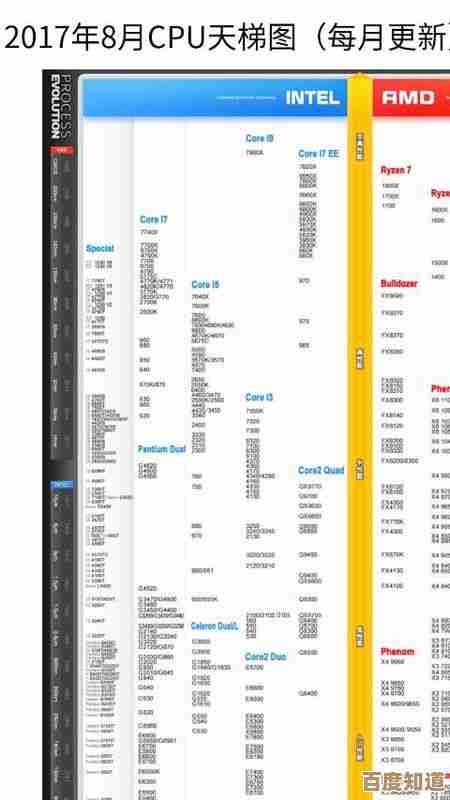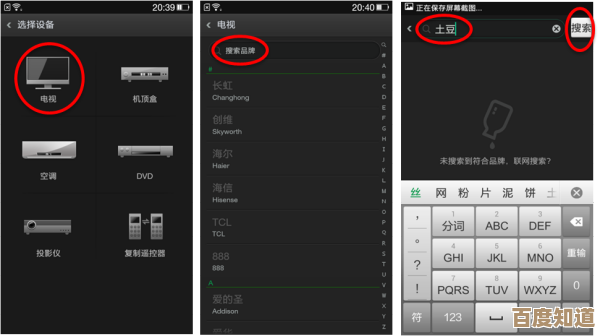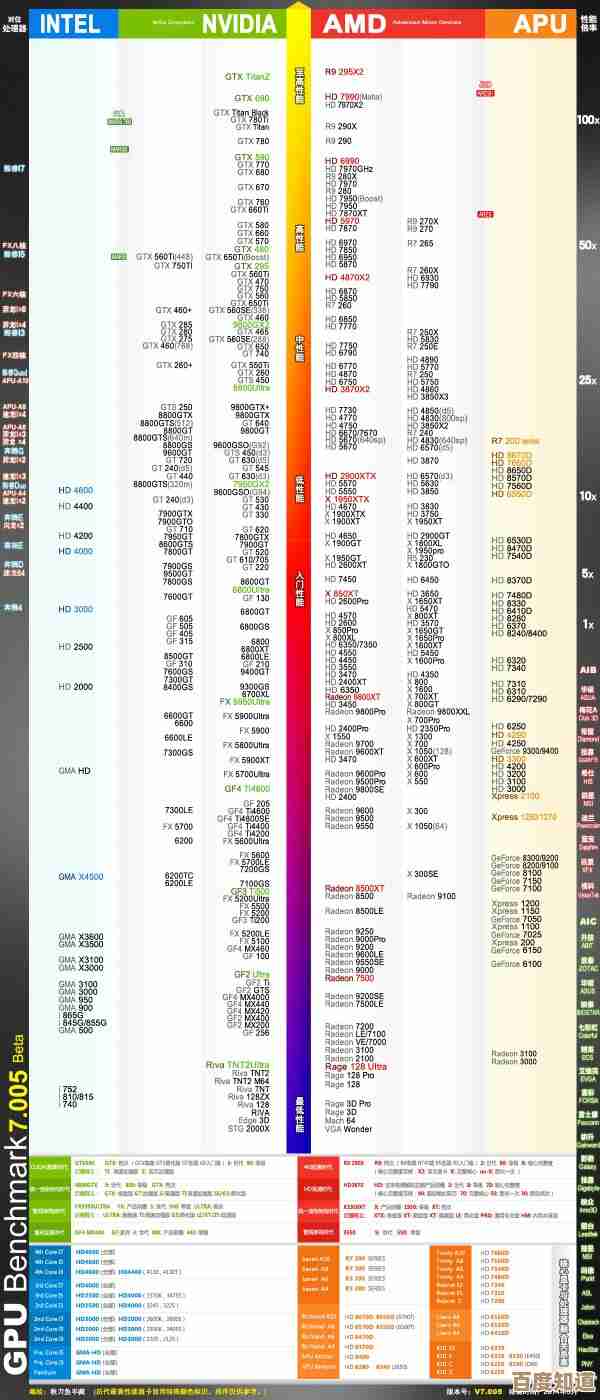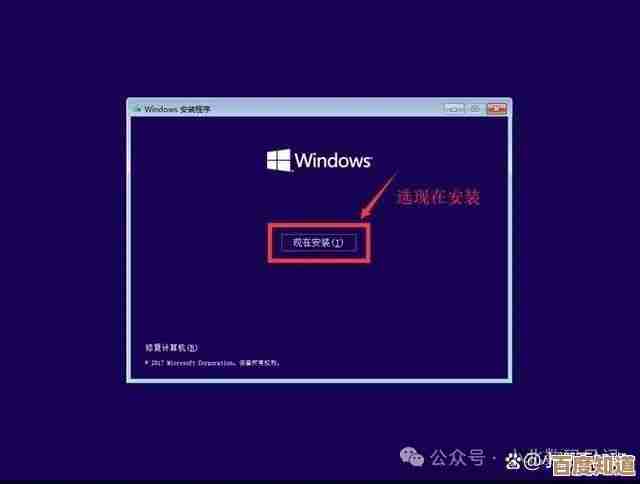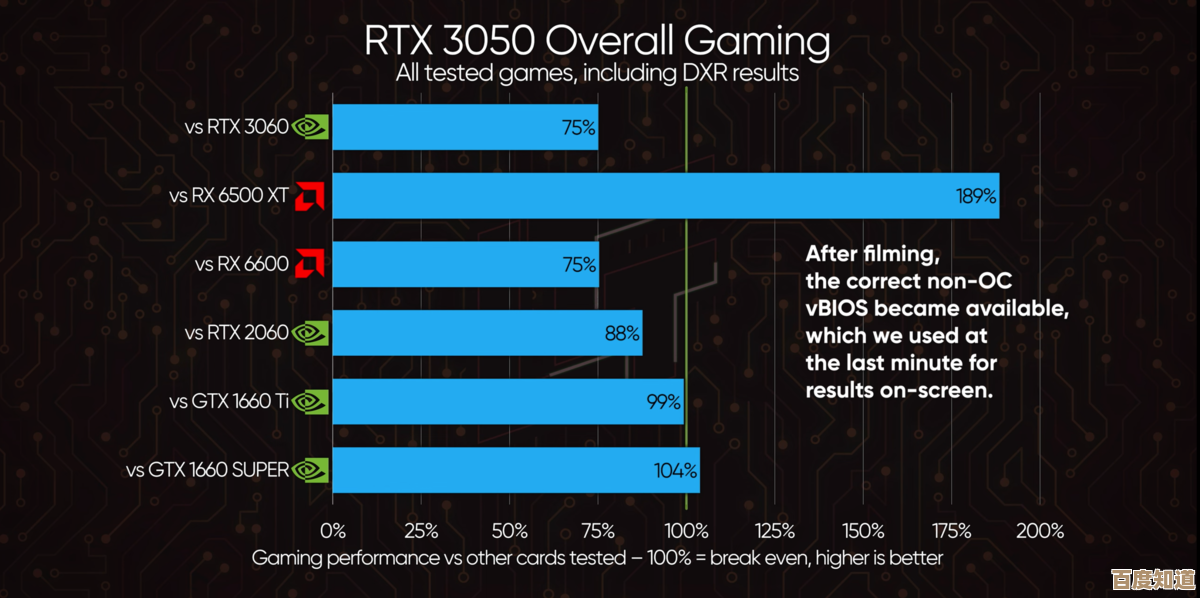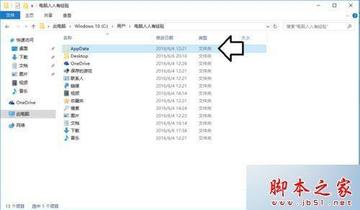掌握Win11正式版版本号:实时查询与更新指南
- 问答
- 2025-11-04 00:15:18
- 2
想知道你的Windows 11电脑现在用的是什么版本吗?或者听说微软发布了新更新,想马上检查一下?掌握查看和更新Windows 11版本号的方法,就像随时了解自己手机的系统版本一样简单,这不仅能让你用上最新功能,还能确保电脑获得重要的安全保护,下面就用最直白的方式,告诉你如何操作。
第一部分:为什么要关心版本号?它代表了什么?
Windows 11的版本号就像一本书的版次,每次微软发布一个大的更新,比如增加新功能或进行重大调整,版本号就会有一个明显的改变,而在这个大版本下,为了修复一些小问题或安全漏洞,还会发布一些小更新,这会导致内部版本号的后几位数字发生变化。
举个例子,根据微软官方文档(来源:微软Windows发布健康面板),Windows 11在2024年有一个重大更新,其版本号为“23H2”,这个“23H2”的意思是“2023年下半年”(23代表年份,H2代表下半年),在这个大版本下,你可能会看到具体的内部版本号像是“22631.2861”(来源:同一文档),关注版本号,你就能清楚地知道自己的电脑是否已经用上了最新、最稳定、最安全的系统。
第二部分:如何快速查看你当前的Win11版本号?
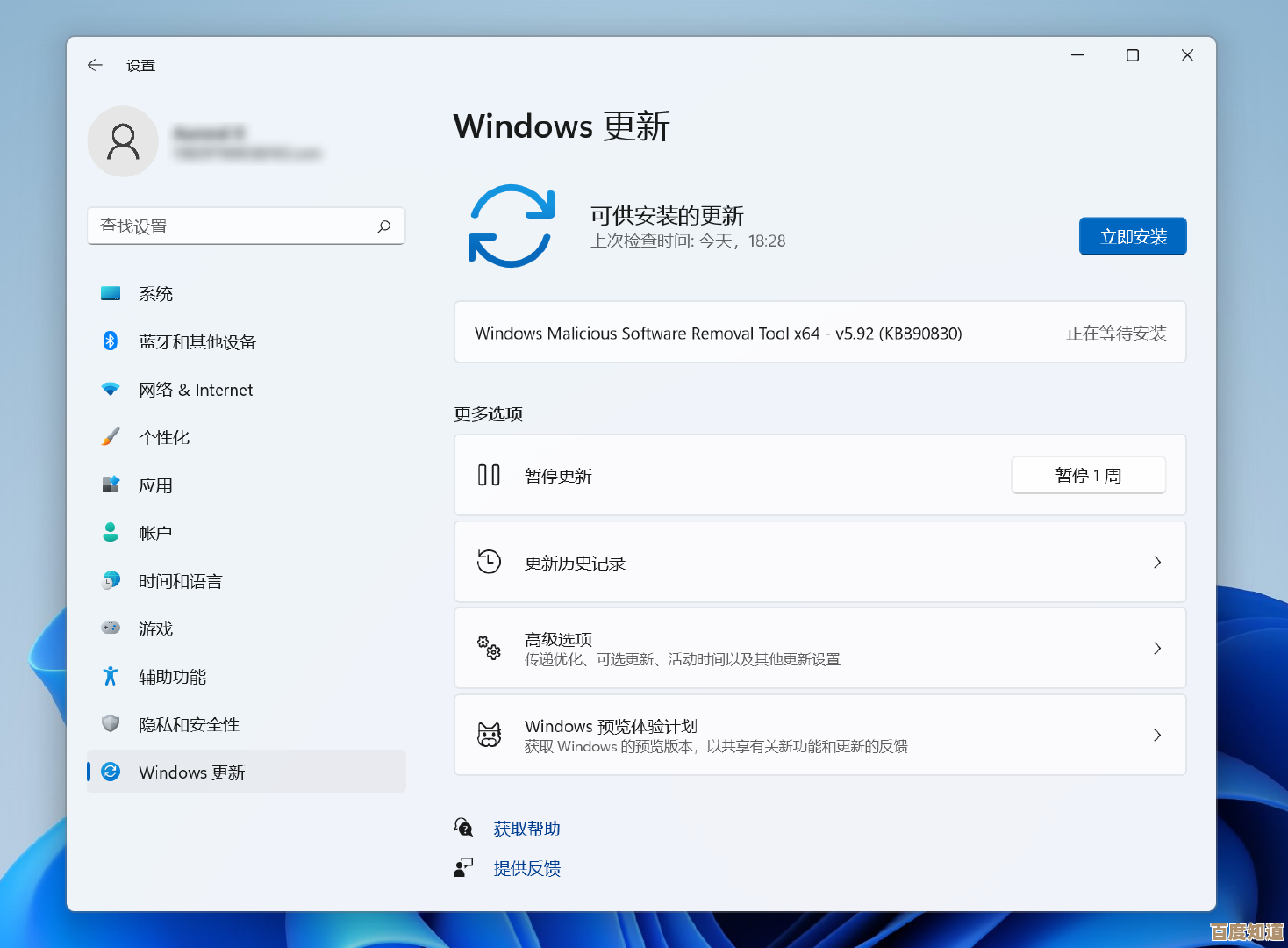
方法非常简单,只需要几步:
- 打开设置:点击屏幕左下角的“开始”按钮(就是那个Windows徽标),然后选择“设置”(那个像齿轮的图标),更快的办法是直接按键盘上的
Windows键 + I。 - 找到系统信息:在设置窗口中,点击左侧最下面的“Windows更新”,然后在右侧相关链接里找到并点击“高级选项”。
- 查看版本详情:在“高级选项”页面里,继续向下滚动,找到“其他更新”下面的“可选更新”并点击,进去之后,你就能在最上方清晰地看到当前设备的Windows版本信息了,Windows 11 版本 23H2”,如果想看更详细的内部版本号,可以回到设置主页,点击“系统”,然后拉到底部点击“,在这里的“Windows规格”下,你能同时看到“版本”和“操作系统版本号”(也就是内部版本号)。
这个方法是最官方、最直接的,所有信息一目了然。
第三部分:如何检查并安装更新,获取最新版本?
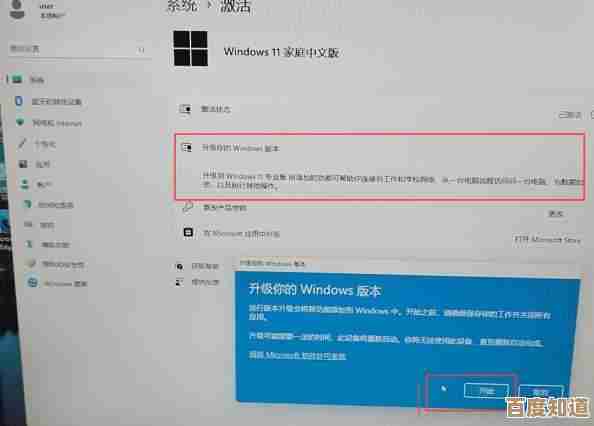
查看完当前版本后,如果你想知道有没有新版本可以升级,操作同样不复杂,微软的更新是分阶段推送的,这意味着不是所有人的电脑在同一时间都能收到更新,这样可以确保更新的稳定性。
- 前往Windows更新:按照上面的方法,打开“设置” > “Windows更新”。
- 检查更新:在这个页面,你会看到一个醒目的“检查更新”按钮,点击它,系统就会主动连接微软的服务器,查看有没有适合你电脑的更新。
- 安装更新:如果有可用的更新,系统会显示出来,通常包括重要的安全更新、驱动更新以及可能的功能更新,你只需要点击“立即下载并安装”或“立即安装”就可以了,系统会自动下载并做好安装准备,然后会提示你重启电脑以完成更新,重启可能需要一些时间,请确保保存好所有工作。
大的功能更新(比如从22H2升级到23H2)可能不会在常规检查中立即出现,这时,你可以尝试使用“立即获取”工具(来源:微软Windows官网),在“Windows更新”设置页面,如果微软正在为你的设备推送新版本,你可能会看到一个选项,Windows 11 版本 23H2 已准备好,可以免费升级”,你只需要点击“下载并安装”即可。
第四部分:遇到更新问题怎么办?
不是每次更新都能一帆风顺,有时可能会遇到检查不到更新、更新失败或者更新后电脑出现小问题的情况。
- 检查不到更新:这很可能是因为你的设备还没轮到接收推送,属于正常现象,可以过几天再试,也可以确保你的网络连接是正常的。
- 更新失败:可以尝试重启电脑后再试一次,如果还不行,可以搜索“疑难解答”设置,运行“Windows更新”疑难解答程序,让系统自动检测并修复一些问题。
- 更新后不习惯或有问题:微软通常会给用户一个回退到之前版本的窗口期(通常是更新后的10天内),你可以在“设置” > “系统” > “恢复”里找到“返回”选项,但注意,这个选项只在特定时间内有效,且可能会清理一些近期安装的应用。
定期检查Windows更新是一个非常好的习惯,它不仅能让你体验到最新的功能,比如更智能的Copilot、更好的窗口管理,更重要的是,它能给你的电脑穿上坚固的“盔甲”,抵御网络上的各种威胁,现在就去看看你的Windows 11是什么版本吧!
本文由黎家于2025-11-04发表在笙亿网络策划,如有疑问,请联系我们。
本文链接:http://www.haoid.cn/wenda/55888.html